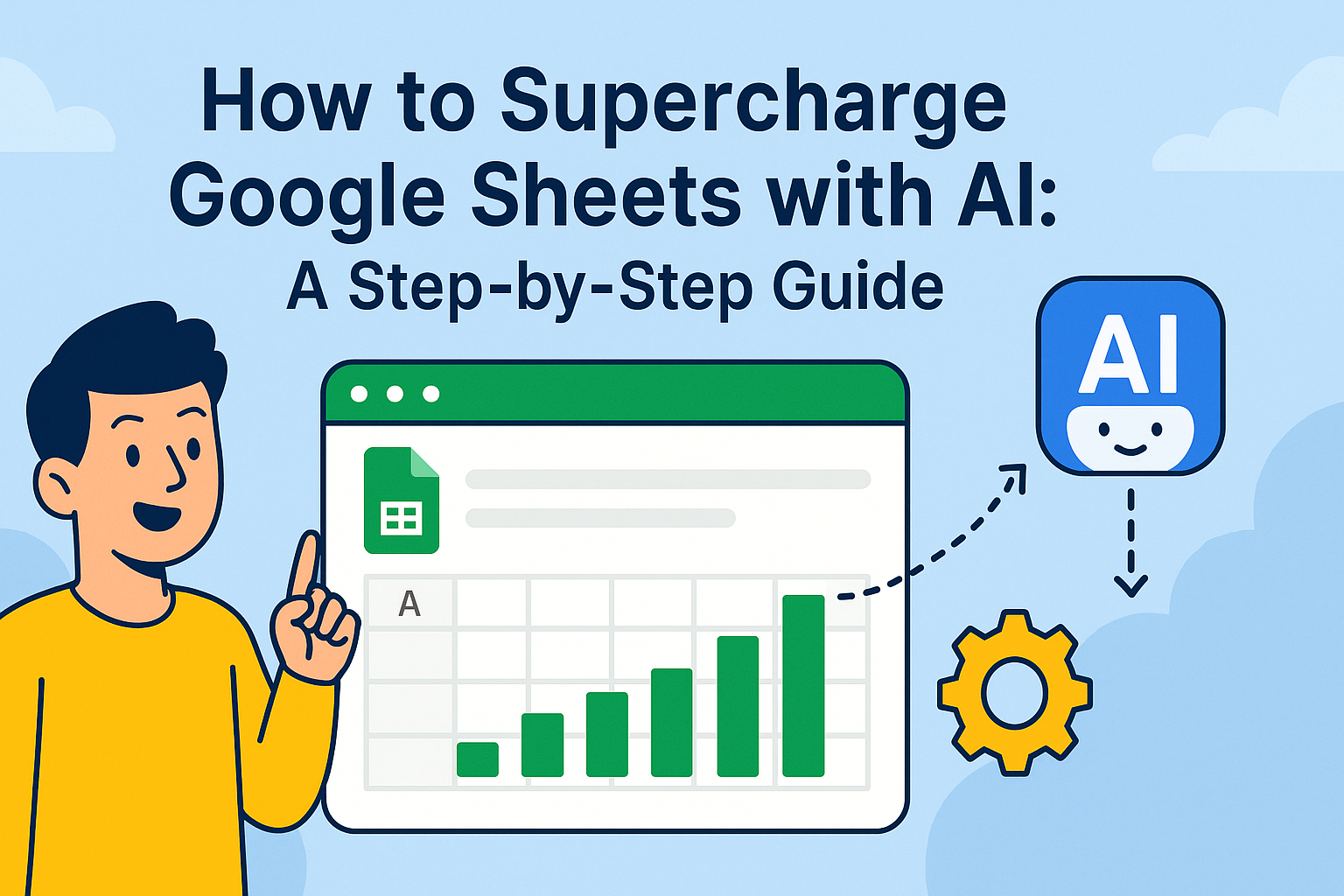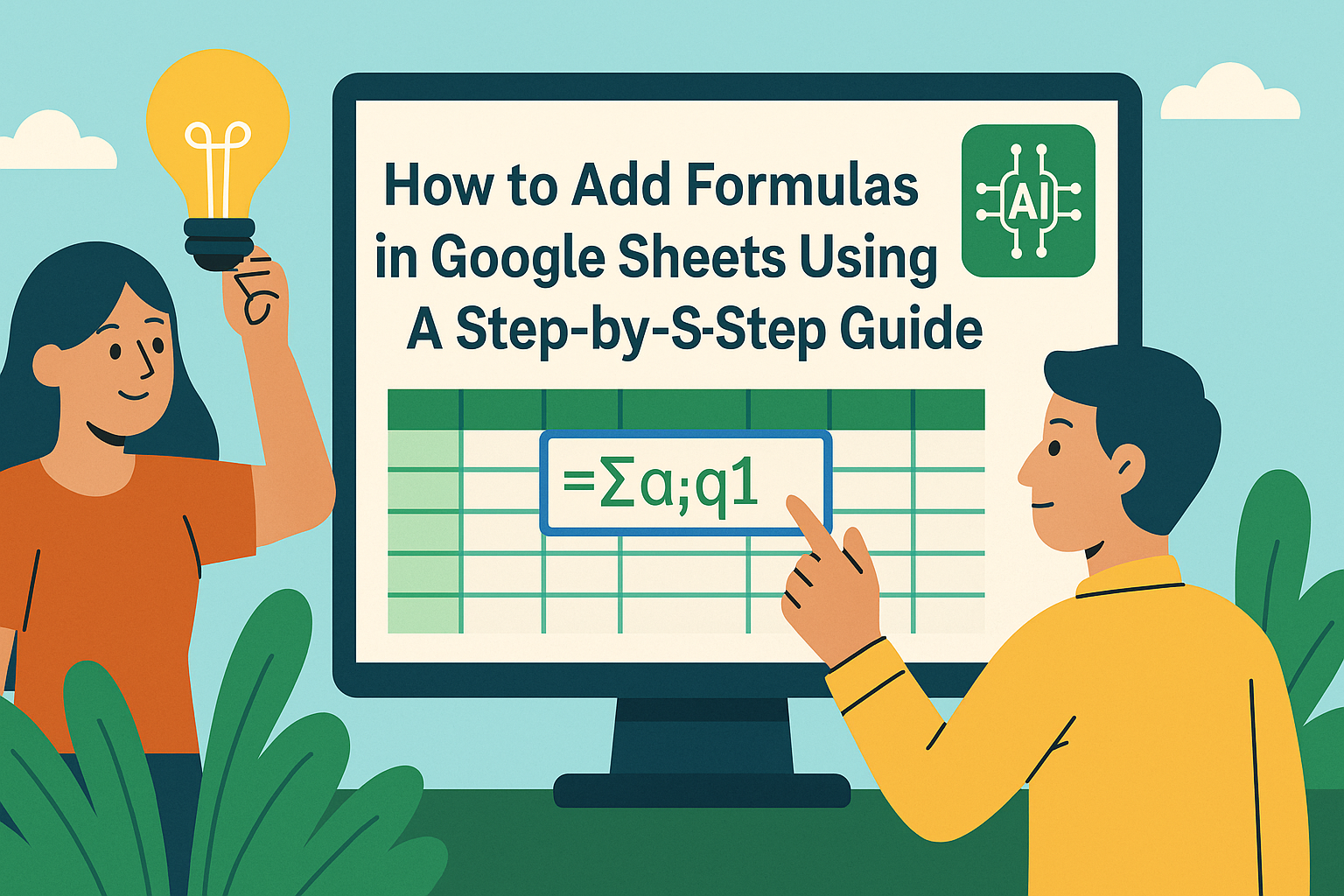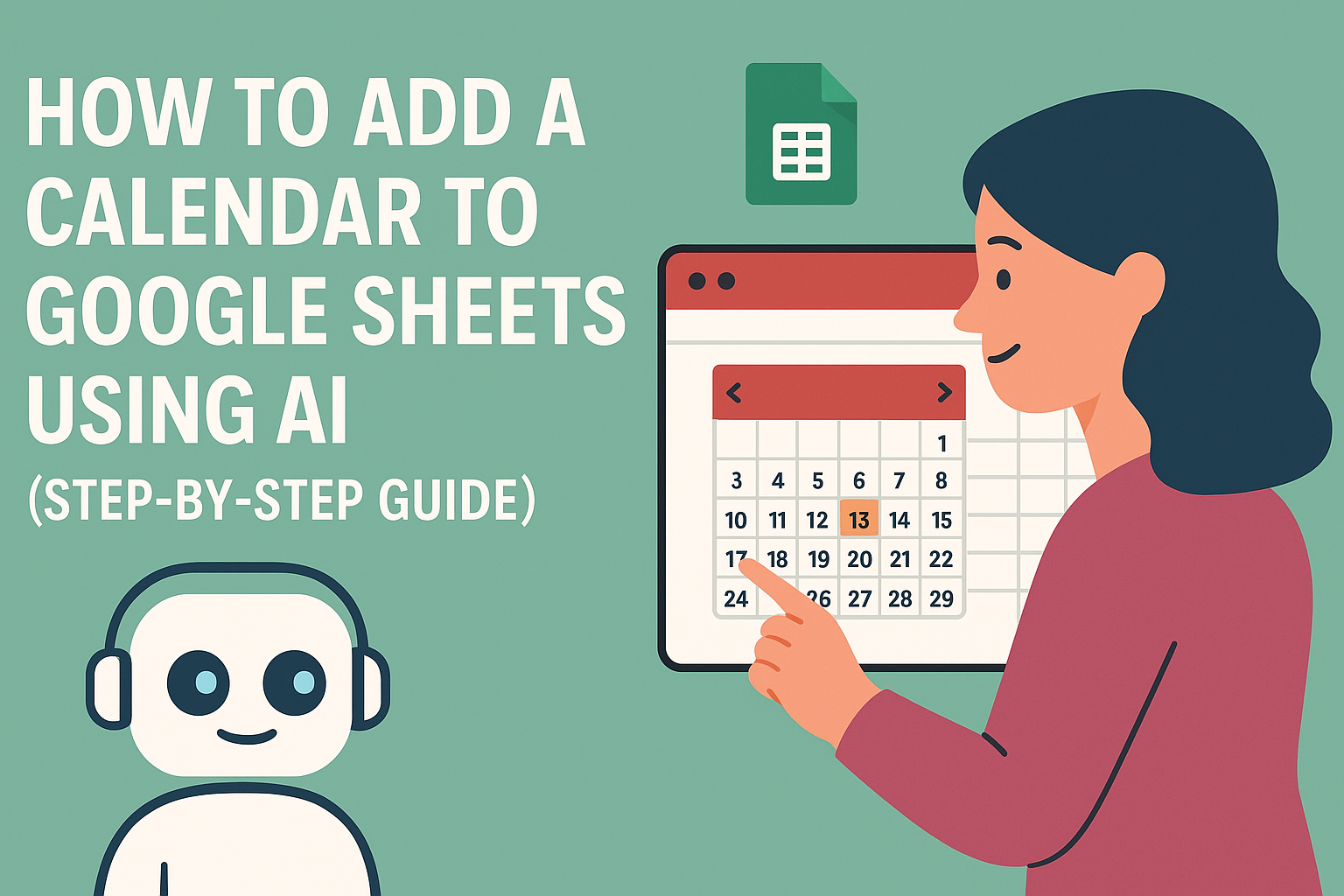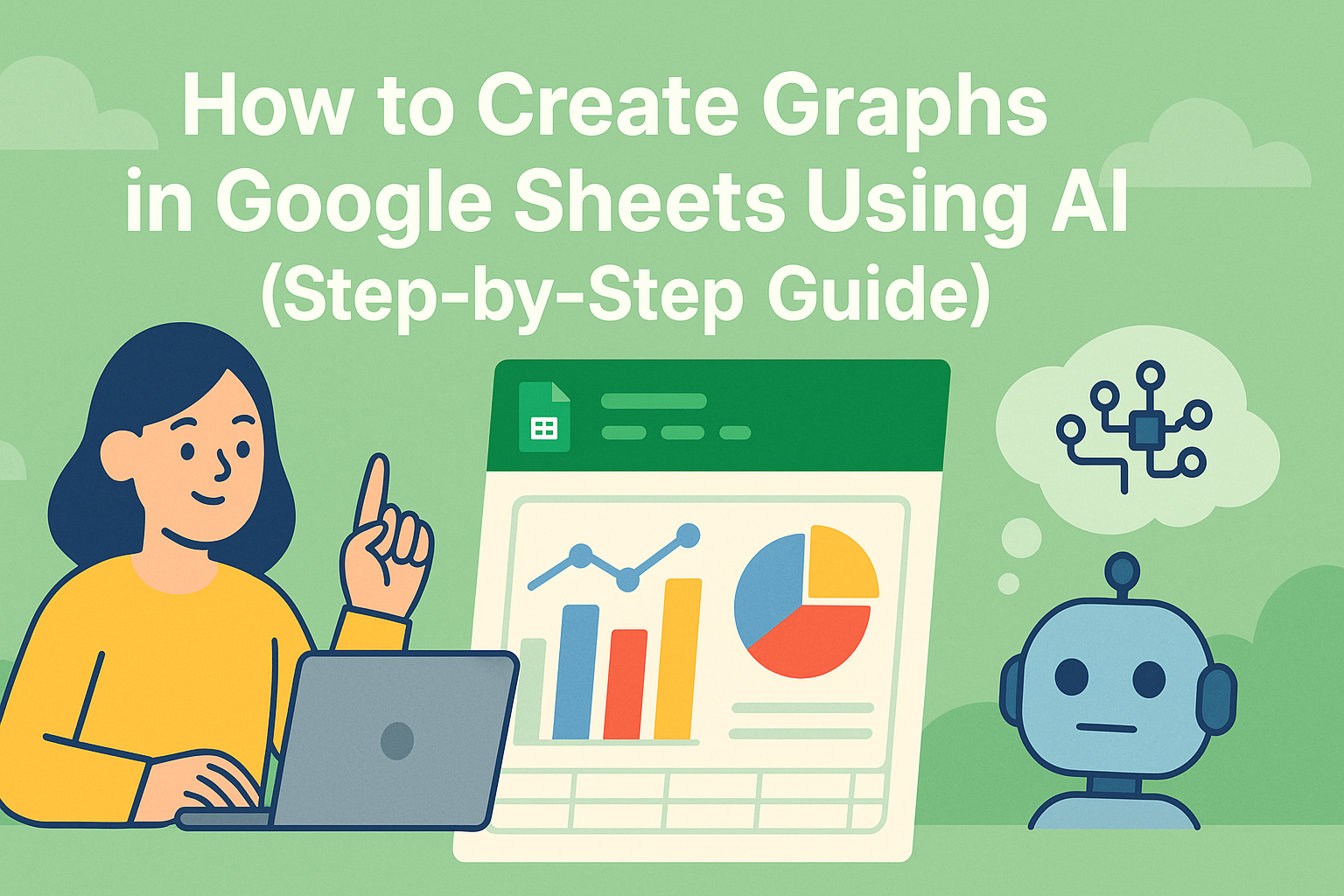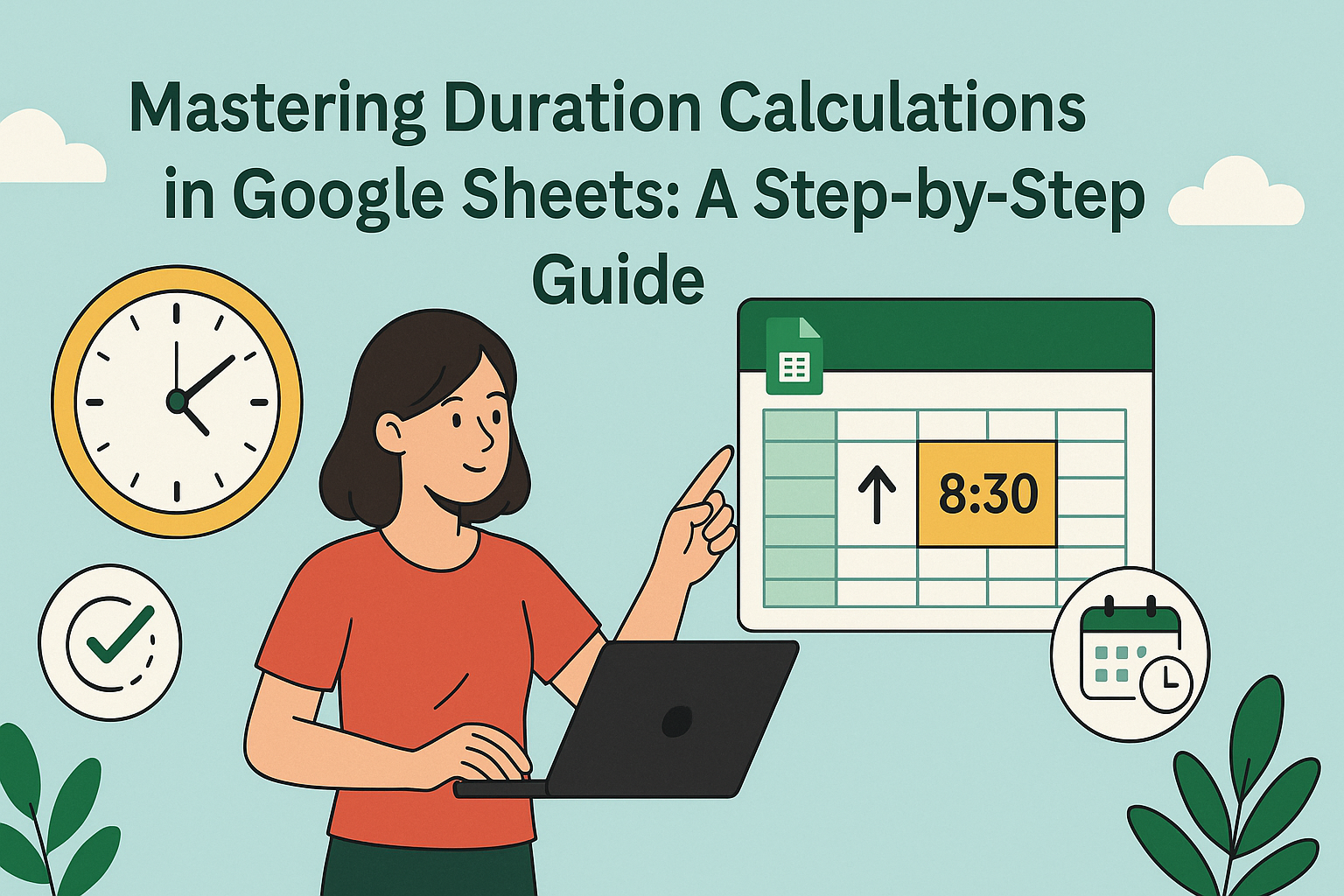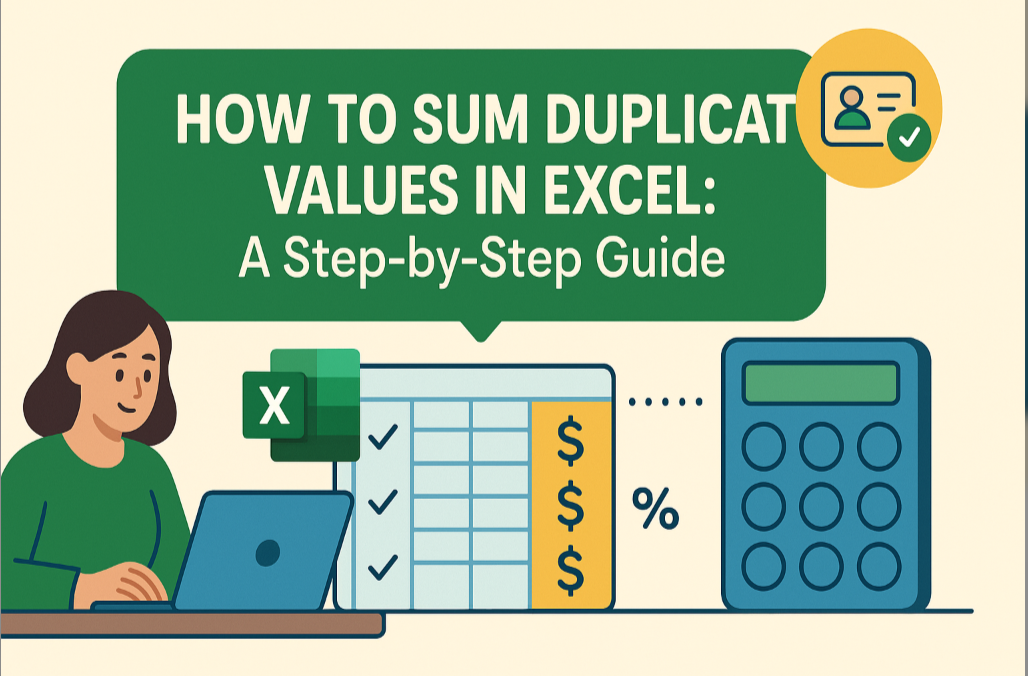Dans l'environnement commercial actuel axé sur les données, la combinaison de l'IA et des outils de tableur révolutionne la façon dont les professionnels travaillent avec l'information. Bien qu'Excelmatic mène la course dans l'analyse de tableurs assistée par IA, de nombreuses équipes comptent toujours sur Google Sheets pour la collaboration. L'intégration de ChatGPT avec Google Sheets crée une synergie puissante qui peut transformer vos flux de travail.
Pourquoi combiner ChatGPT avec Google Sheets ?
Google Sheets excelle dans la gestion collaborative des données, tandis que ChatGPT apporte des capacités avancées de traitement du langage naturel. Ensemble, ils permettent :
- Requêtes en langage naturel : Posez des questions sur vos données en français sans formules complexes
- Génération automatisée de contenu : Créez des descriptions de produits, modèles d'e-mails et rapports instantanément
- Résumé intelligent des données : Obtenez des explications concises de jeux de données complexes avec insights clés
- Aide aux formules : Recevez des suggestions et explications pour les fonctions de tableur
- Traduction en temps réel : Brisez les barrières linguistiques dans les données internationales

Bien qu'Excelmatic offre ces capacités nativement via son interface IA, intégrer ChatGPT avec Google Sheets fournit une alternative viable pour les équipes utilisant l'écosystème Google.
3 méthodes pour intégrer ChatGPT à Google Sheets
1. Utilisation d'add-ons (méthode la plus simple)
Pour la plupart des utilisateurs professionnels, les add-ons offrent le moyen le plus simple d'intégrer l'IA :
- Allez dans "Extensions" > "Add-ons" > "Get add-ons"
- Cherchez "ChatGPT" ou "IA" dans le marketplace
- Installez l'add-on de votre choix (nous recommandons GPT for Sheets and Docs)
Meilleurs add-ons à considérer :
- GPT for Sheets and Docs : Idéal pour la génération de texte et la traduction
- SheetGPT : Offre des fonctions IA via une barre latérale
Astuce : Bien que ces add-ons fonctionnent bien, Excelmatic propose une analyse IA plus robuste sans installation supplémentaire.
2. Google Apps Script (pour des solutions personnalisées)
Pour les équipes ayant besoin de solutions sur mesure :
- Allez dans "Extensions" > "Apps Script"
- Écrivez des fonctions personnalisées pour connecter l'API ChatGPT
- Déployez votre script pour l'utiliser dans votre tableur
Cette méthode nécessite des connaissances en codage mais permet une personnalisation complète.
3. Intégration directe de l'API (la plus puissante)
Pour les utilisateurs avancés :
- Obtenez une clé API OpenAI
- Utilisez Apps Script pour envoyer des requêtes HTTP à ChatGPT
- Traitez les réponses directement dans votre tableur
Cette approche offre le plus de contrôle mais nécessite une expertise technique.
Excelmatic : L'alternative tout-en-un
Alors que l'intégration de ChatGPT apporte l'IA à Google Sheets, Excelmatic offre ces fonctionnalités - et plus - dès l'installation. Avec Excelmatic, vous obtenez :
- Analyse IA intégrée sans add-ons ni scripts
- Outils avancés de visualisation des données
- Intégration transparente avec multiples sources de données
- Sécurité de niveau entreprise

Pour les équipes cherchant à dépasser les intégrations manuelles, Excelmatic propose une solution plus fluide pour l'analyse de tableurs assistée par IA.
Premiers pas avec l'IA dans vos tableurs
Que vous choisissiez d'intégrer ChatGPT à Google Sheets ou les capacités natives d'Excelmatic, commencez petit :
- Identifiez les tâches répétitives à automatiser
- Testez les solutions IA avec des données non critiques
- Étendez progressivement à des cas d'usage complexes
- Formez votre équipe aux bonnes pratiques
En intégrant l'IA à vos flux de travail, vous débloquerez de nouveaux niveaux de productivité et d'analyse - libérant votre équipe pour la prise de décision stratégique.
Prêt à découvrir le futur de l'analyse de tableurs ? Essayez Excelmatic dès aujourd'hui et voyez comment l'IA peut transformer vos flux de données.